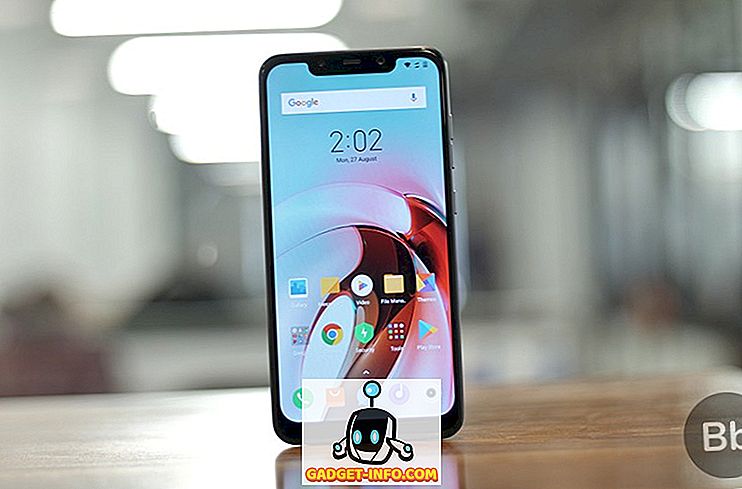Son zamanlarda, bir istemci, güncellenmeyen canlı döşemeleri olan bir Windows 10 PC ile geldi. Bilgisayarını bağladıktan sonra, sadece güncellenen canlı döşemelerin değil, aynı zamanda üzerinde garip küçük oklar olduğunu ve başka hiçbir şey olmadıklarını görünce şaşırdım. Bilgisayarı bağlamadan önce, sorunun İnternet'in düzgün çalışmaması ve kiremitlerin güncellenmemesi olabileceğinden şüpheleniyordum.
Ancak, internet iyi çalışıyordu ama fayans değildi. Etrafta bir sürü şeyle uğraştıktan ve birkaç soru sorduktan sonra, soruna neyin neden olduğunu bulabildik. Bu yazıda, canlı döşemelerinizi tekrar Windows 8 veya Windows 10'da çalışmasını sağlamak için deneyebileceğiniz tüm farklı yöntemler arasında size rehberlik edeceğim.

Yöntem 1 - Store Apps'ı yeniden yükleyin.
Deneyebileceğiniz ilk şey, güncellenmeyen uygulamaları kaldırıp yeniden yüklemektir. Bir Mağaza uygulamasını, üzerine sağ tıklatarak ve Kaldır'ı seçerek kaldırabilirsiniz.

Sonra tekrar Windows Mağazası'na dönün, sağ üstteki üç noktaya tıklayın ve ardından Kitaplığım'a tıklayın.

Şimdi daha önce kurduğunuz tüm uygulamaların bir listesini göreceksiniz. Yeniden yüklemek istediğiniz uygulamaların yanındaki küçük indirme okuna tıklayın.
Yöntem 2 - Run Apps Sorun Giderici
Ayrıca App Sorun Giderici'yi, uygulamalardan ve Windows Mağazası'ndan genel sorunları giderebilen Microsoft'tan da indirebilirsiniz.
//support.microsoft.com/en-us/help/4027498/windows-10-run-the-troubleshooter-for-apps
Sorun gidericiyi çalıştırırken, bir Microsoft hesabı kullanmanızı istiyor gibi görünüyor, ancak bunun tam olarak neden olduğundan emin değilim. Bir tür uyarı verir, ancak devam edebilirsiniz ve sorunları algılar ve otomatik olarak onarmaya çalışır.
Ayrıca Başlat'ı tıklayabilir, sorun giderme yazıp Enter tuşuna basabilirsiniz. Ardından, şu anda en altta bulunan Windows Mağazası Uygulamalarına tıklayın.

Yöntem 3 - Windows 10'u geri yükleyin
Deneyebileceğiniz bir sonraki şey, düzgün çalışan en son geri yükleme noktasına geri yüklemektir. Müvekkilimde bu sorunu düzeltti, çünkü Windows 10 ile uyumlu olmayan bazı üçüncü taraf anti-virüs programı (Avast) kurdu.
Geri yüklemeyi yaptığımızda her şey yine iyi çalışıyordu. Windows 10 ile ilgili güzel şey, yeni bir yazılım yüklediğinizde otomatik olarak bir geri yükleme noktası oluşturmasıdır, böylece kurulumdan önce her zaman geri dönebilirsiniz. Bazı yazılımları yükledikten sonra canlı kutucuğun güncellenmemesi sorununu başlattıysanız, programı geri yüklemeyi veya kaldırmayı denemek faydalı olacaktır.

Ancak, bazı programlar kayıt defterinden her şeyi çıkarmadığından kaldırma işleminin sorunu çözemeyebileceğini unutmayın. Bir geri yükleme noktasından geri yükleme, program tarafından kayıt defterine eklenmiş olan şeyleri kaldırır. Sistem Geri Yükleme hakkında daha fazla bilgi edinmek istiyorsanız önceki yayınımı okuyabilirsiniz.
Yöntem 4 - Disk Temizleme
Deneyebileceğiniz başka bir şey, uygulama önbelleğini temizleyebilen sistem dosyalarını temizlemek. Başlat'a tıklayın ve disk temizliğini yazın . Sonra gereksiz dosyaları silerek Boş alanı boşalt üzerine tıklayın.
İletişim penceresi açıldığında, devam edin ve Sistem dosyalarını temizle düğmesine tıklayın.

Ne kadar disk boşluğunun boşa çıkarılabileceği ile ilgili bazı hesaplamalar yapar, ardından OK (Tamam) düğmesine basar ve dosyaları kalıcı olarak silmek isteyip istemediğinizi sorar.
Yöntem 5 - yeni kullanıcı hesabı oluştur
Bu sorun bazen belirli bir kullanıcı hesabına da bağlanır. Oturumu kapatıp başka bir kullanıcı olarak oturum açarsanız ve canlı güncelleme sorunu yaşamıyorsanız, en iyi seçeneğiniz bu kullanıcı hesabını silmek ve yeni bir tane oluşturmaktır. Ayarlar uygulamasını açıp Hesaplar'ı tıklatarak Windows 10'da yeni bir hesap ekleyebilirsiniz.

Aile ve diğer insanlar öğesine tıklayın ve ardından bu bilgisayara başka birisini ekle öğesine tıklayın. Bu sizi yeni bir kullanıcı hesabı oluşturabileceğiniz sayfaya götürecektir. Tabii ki, verilerinizi yeni hesaba aktarmak zorundasınız. Windows 10'da yerel bir kullanıcı hesabı kullanıyorsanız, yalnızca Microsoft hesabınızla giriş yapmayı deneyebilirsiniz, bunun tersi de geçerlidir. Yerel ve Microsoft hesabı arasında geçiş yapmak sorunu çözebilir.
Hesaplar arasında geçiş yapmak işe yaramazsa, yeni bir hesap oluşturmak tek seçeneğiniz olabilir. Tüm uygulamalarınızı tekrar kurmanız, dosya aktarmanız vb.
Yöntem 6 - bilgisayarı sıfırla
Yukarıdaki hiçbir şey işe yaramadıysa, bilgisayarınızı sıfırlamanız gerekebilir. Bu, tüm PC ayarlarınızı sıfırlayacağından kesinlikle son çaredir. Tüm verileriniz ve yerleşik uygulamalarınız kalır, ancak üçüncü taraf uygulamaları yeniden yüklemeniz gerekir.
Ayarlar'a gidin, Güncelleme ve Güvenlik'e ve ardından Kurtarma'ya tıklayın.

Umarım, yukarıdaki çözümlerden biri sorununuzu çözecektir. En son Windows güncelleştirmelerinden birini yüklemek, bunlardan biri bu gibi sorunları gidermek için iyi bir fikir olabilir. Keyfini çıkarın!